2 öffnen des secure&compress-ordners, 3 verschlüsseln von dateien und ordnern, 4 entschlüsseln von dateien und ordnern – Freecom FHD-3 Benutzerhandbuch
Seite 27
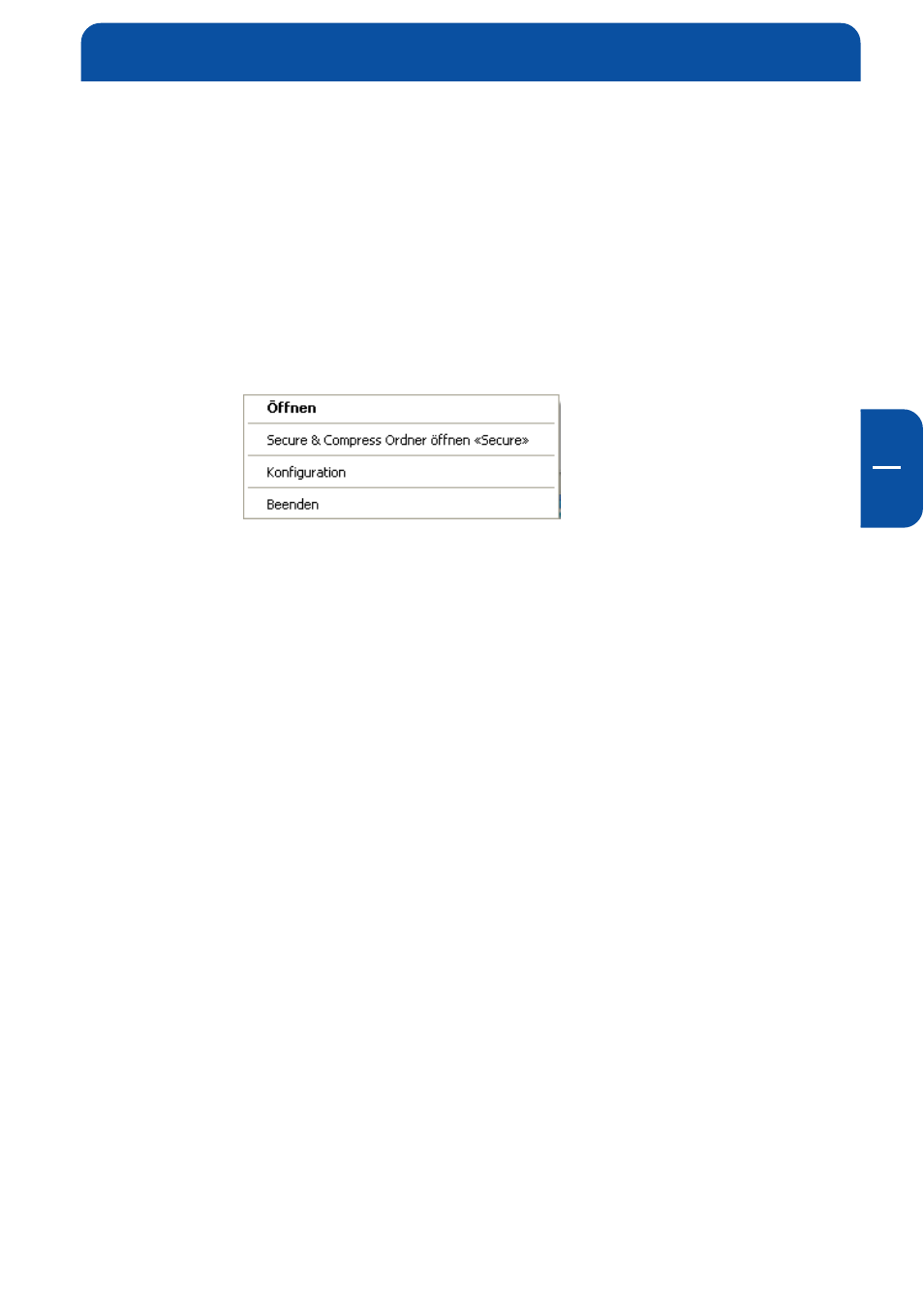
27
D
5
5.3.2 Öffnen des Secure&Compress-Ordners
1. Öffnen Sie die Freecom Personal Media Suite und wählen Sie den Tab
Secure&Compress aus.
2. Klicken Sie auf Ordner öffnen, um den Secure&Compress-Ordner zu
öffnen.
3. Ist die Freecom Personal Media Suite bereits geöffnet und minimiert in der
Taskleiste gestartet, können Sie den Secure&Compress-Ordner auch durch
einen Rechtsklick auf das Taskleistensymbol der Freecom Personal Media
Suite öffnen:
4. Sie können den Secure&Compress-Ordner natürlich auch über den Windows
Explorer öffnen.
5.3.3 Verschlüsseln von Dateien und Ordnern
1. Öffnen Sie den Secure&Compress-Ordner.
2. Ziehen Sie die zu verschlüsselnden Dateien bzw. Ordner per Drag&Drop in
den Secure&Compress-Ordner. Jede Datei wird nun komprimiert und an-
schließend verschlüsselt.
3. Beim ersten Mal werden Sie zur Eingabe und Bestätigung eines Passwortes
aufgefordert. Wählen Sie Passwort auf diesem Computer speichern, wenn
Sie nicht wieder zur Eingabe des Passwortes aufgefordert werden wollen.
4. Alternativ können Sie auch auf die Datei(en) bzw. Ordner rechtsklicken und
im Kontextmenü unter Senden an ... den Secure&Compress-Ordner aus-
wählen.
5.3.4 Entschlüsseln von Dateien und Ordnern
Zum Entschlüssen von Dateien und Ordnern, die sich im Secure&Compress-
Ordner befinden, gehen Sie bitte wie folgt vor:
1. Öffnen Sie den Secure&Compress-Ordner.
2. Wählen Sie die zu entschlüsselnde(n) Datei(en) bzw. Ordner aus und ziehen
Sie diese per Drag&Drop in den Zielordner (z.B. mit dem Windows Explorer).
3. Ihre Dateien werden nun entschlüsselt und dekomprimiert. Das verschlüssel-
te Original bleibt auf der FHD-3 erhalten.
Die Benutzeroberfläche der Freecom Personal Media Suite